各製品の資料を入手。
詳細はこちら →
CData


こんにちは!ドライバー周りのヘルプドキュメントを担当している古川です。
Power BI データフロー は、Power BIが持つデータ準備(Data Preparation)の機能です。この機能を使用することで、様々なデータソースに接続してデータをクレンジング・変換してPower BIストレージに読み込むことが出来ます。Power BI データフローでCData Power BI Connector for WooCommerce を使うことで、WooCommerce データをノーコードで連携して、データ加工・データ準備で使用することができます。本手順では、CData Power BI Connectors 製品で、PowerBIゲートウェイ経由でWooCommerce に連携する方法を紹介します。
CData Power BI Connector をインストールすると完了後にDSN 設定画面が開きます。ここでWooCommerce への接続を設定します。
接続作業はWindows のODBC データソースアドミニストレータでも設定可能です。CData PowerBI REST DSN を選択します。
Power BI のbit 数(32 bit or 64 bit)に合わせたアドミニストレータを使うように気を付けてください。DSN 設定画面で必要な項目を入力してWooCommerce データに接続します。入力後に接続のテストを行い、OK を押して接続を確立します。

WooCommerce は、one-legged OAuth1.0 認証と通常のOAuth2.0 認証をサポートします。
次のプロパティを指定してください(NOTE:次の資格情報はWooCommerce の設定ページで生成されるもので、WordPress OAuth2.0 プラグインで生成されるものとは異なります)。
プラグインを設定した後、
次の接続プロパティを指定することでWooCommerce に接続できます。
どちらの場合方法でも、Url プロパティをWooCommerce インスタンスのURL に設定する必要があります。
接続テストを押して接続を確認します。成功したらOK を押してWooCommerce への接続を確立します。
次の手順でPower BI オンプレミスゲートウェイ を使って、ローカルに設定したDSN のWooCommerce データをPower BI のクラウド上から定期的にリフレッシュすることが可能です。
まずはゲートウェイのモードを選択します。
Personal モードでのゲートウェイでのパブリッシュは、カスタムコネクタにアクセスできるゲートウェイをインストールする必要があります。 ゲートウェイ経由のパブリッシュには、コネクタへのアクセスが可能なゲートウェイのインストールとPowerBI.com からのWooCommerce DSN への接続が必要です。
次の手順でマシン上にゲートウェイを設定します:
ゲートウェイがCData Power BI Connector を見に行くフォルダを指定します。この記事では C:\Users\PBIEgwService\Documents\Power BI Desktop\Custom Connectors\ を使います。CData Connector の.pqx ファイル(C:\Users\USERNAME\Documents\Power BI Desktop\Custom Connectors\) を指定したフォルダに移します。
NOTE: 指定されたサービスアカウント(NT SERVICE\PBIEgwService) は、ゲートウェイのアクセスフォルダに指定される必要があります。必要な場合には、ゲートウェイインストーラーのサービス設定で変更ができます。 Power BI データフローでデータ加工済みのデータを保存しておくことで、チームで本データフローのデータを利用したレポートを作成して共有するようなことが可能となります。CData Power BI Connectors 製品は製品ページ からダウンロードしてご利用いただけます。
オンプレミスデータゲートウェイでのPowerBI.com へのデータリフレッシュの設定
ゲートウェイモードの選択
デフォルトゲートウェイでアクセスする場合にはシステムDSN で接続する必要があります。ユーザーDSN だと特定のアカウントのみがアクセスでき、システムDSN のようにシステム全体からアクセスすることができないためです。CData Power BI WooCommerce system DSN は、コネクタのインストールの最後のステップで設定します。
個人用モードゲートウェイの設定
Note: CData Power BI Connectors は、デフォルトフォルダ(Your User Home\Documents\Power BI Desktop\Custom Connectors)に.pqx ファイルをインストールします。
ゲートウェイの設定
1. ゲートウェイのセットアップ


Power BI データフロー からWooCommerce データの利用



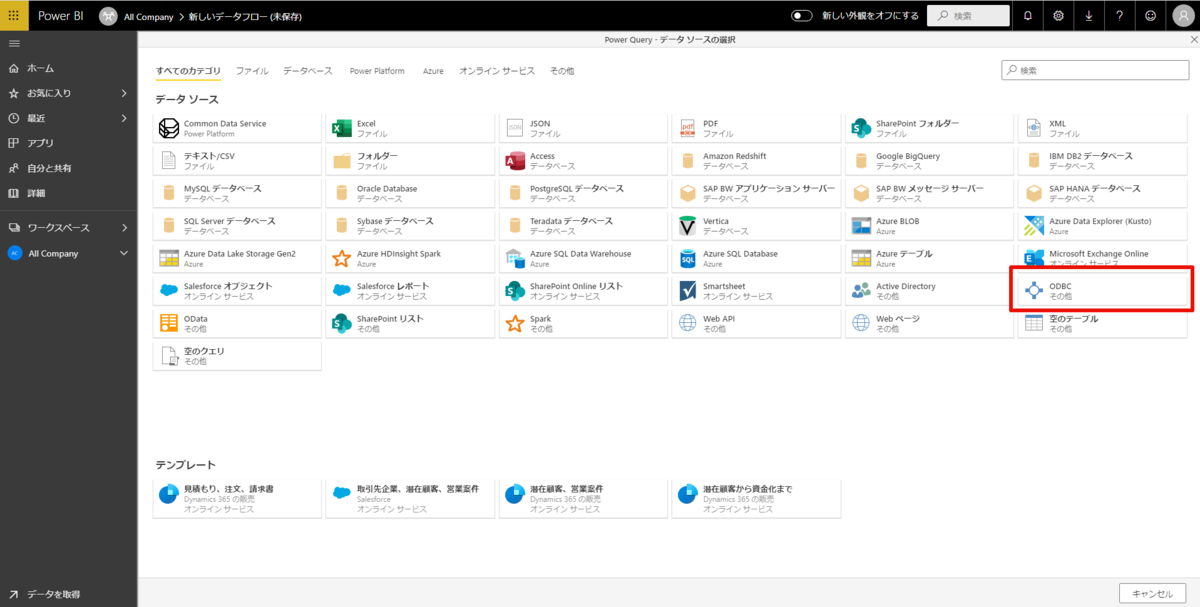






まとめ